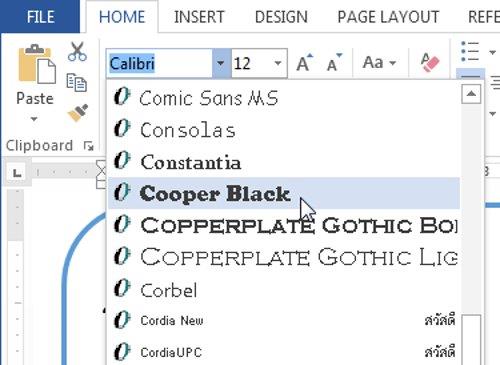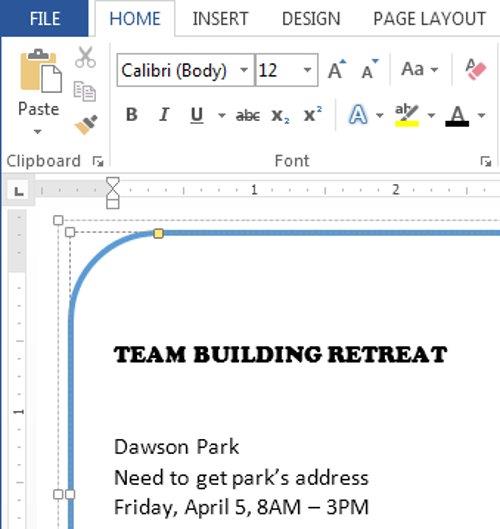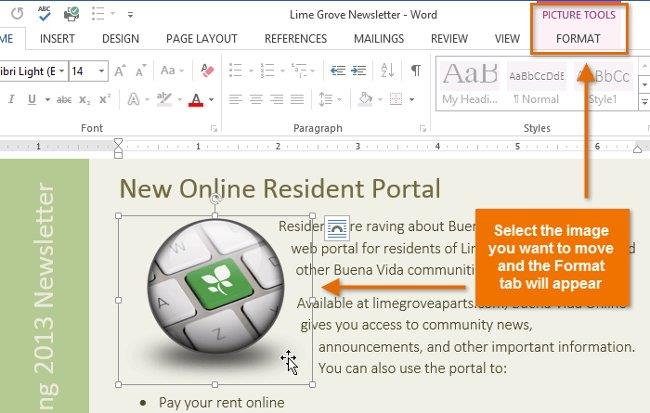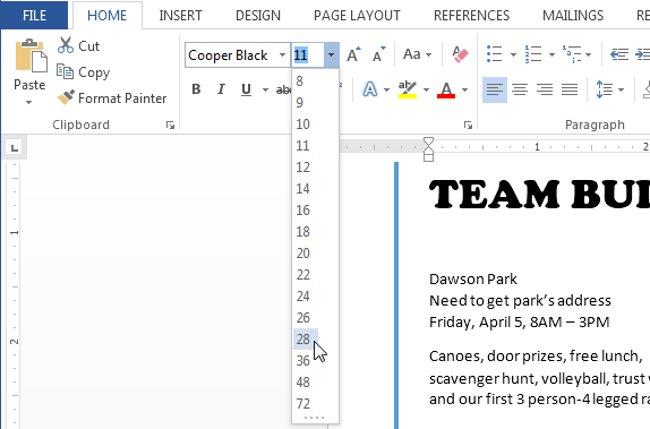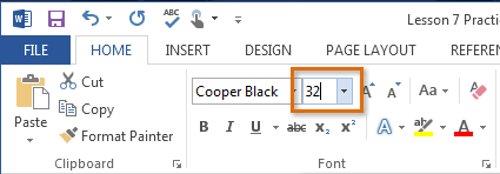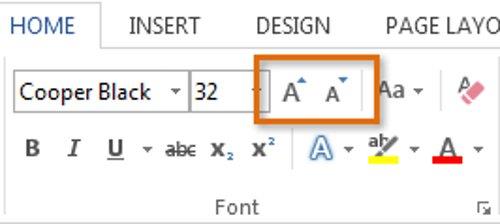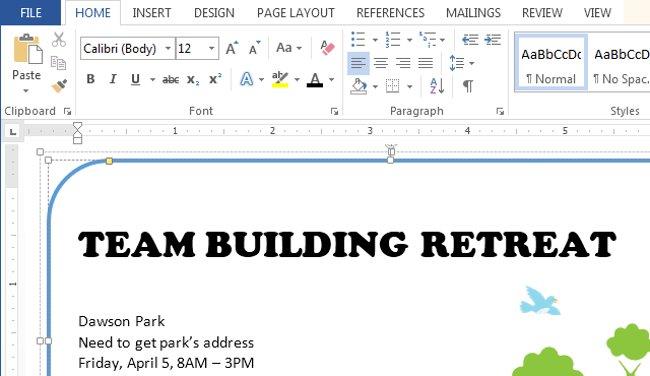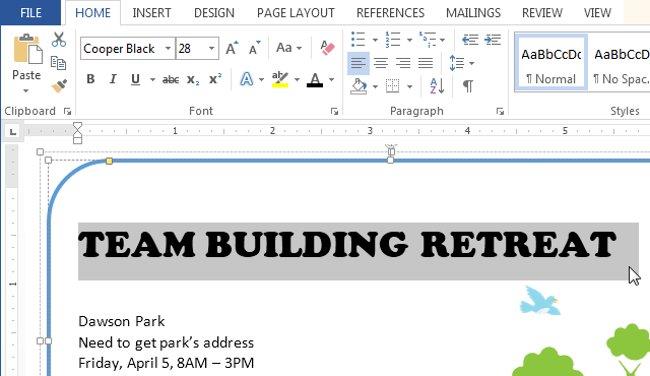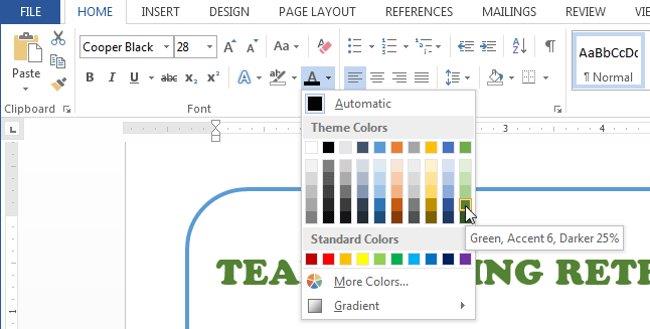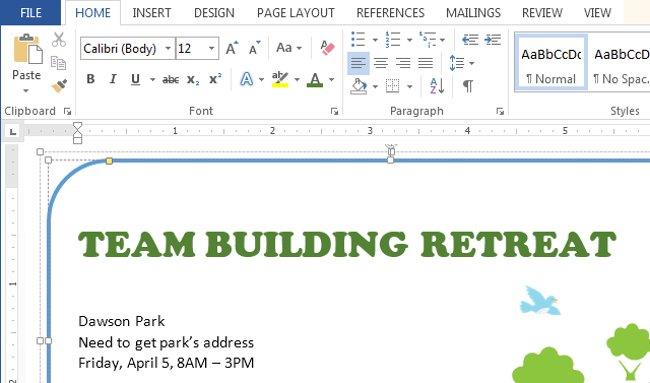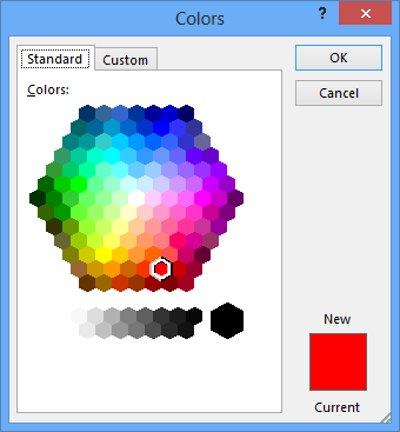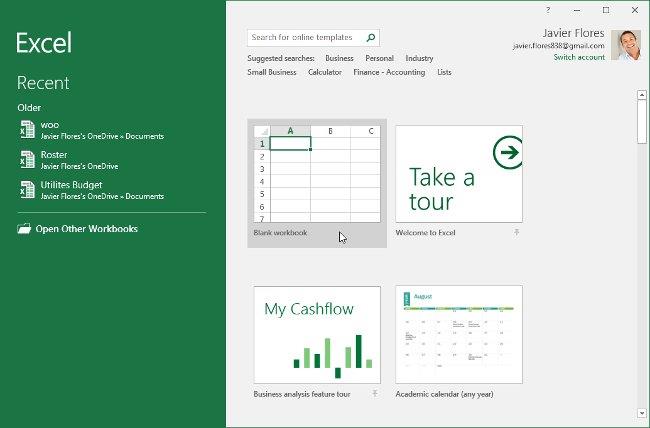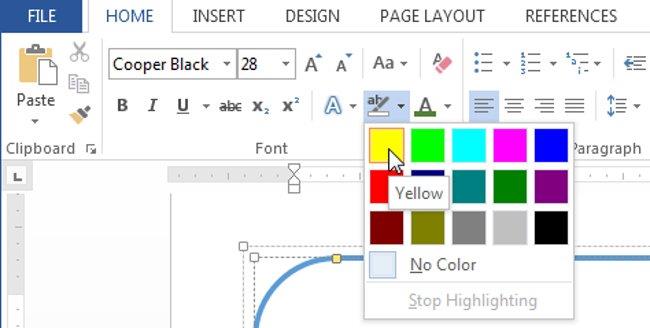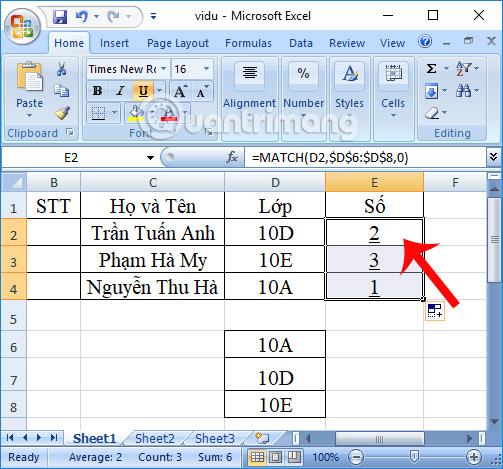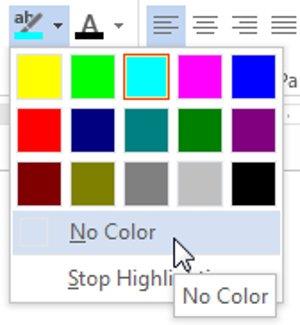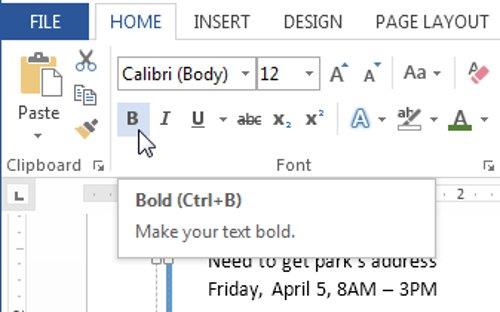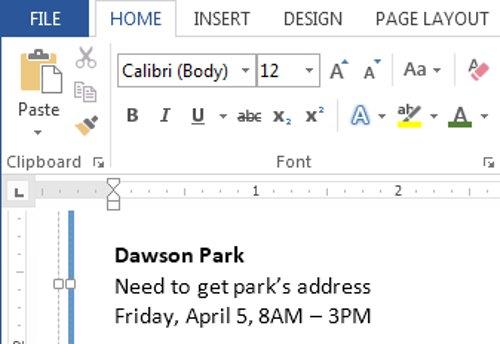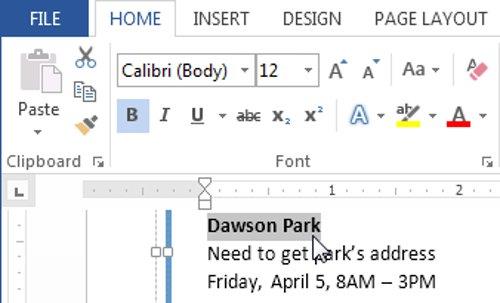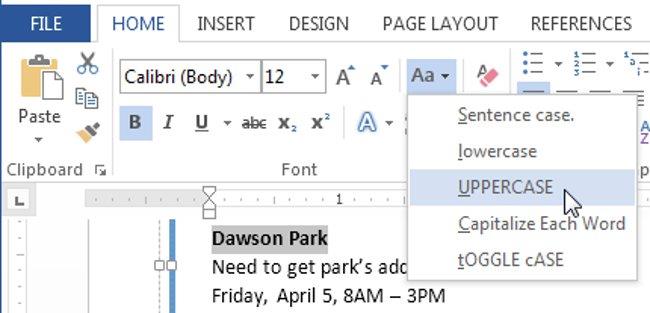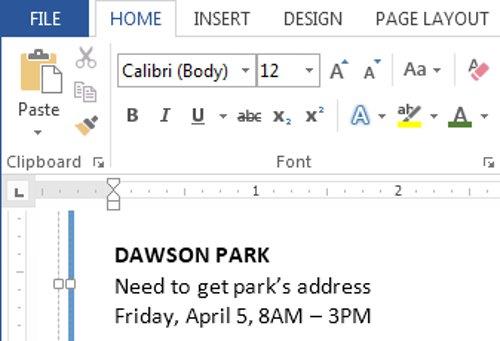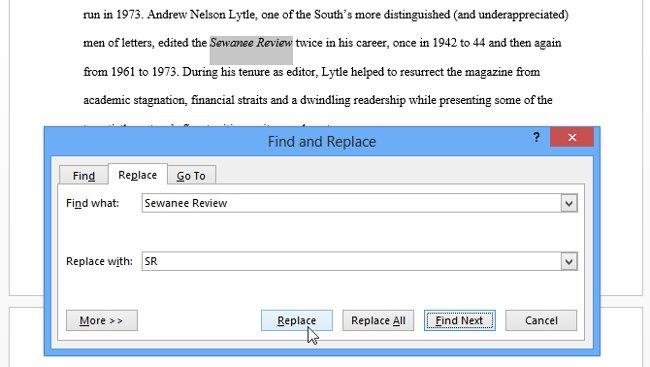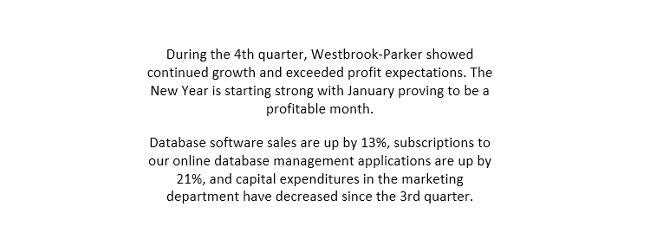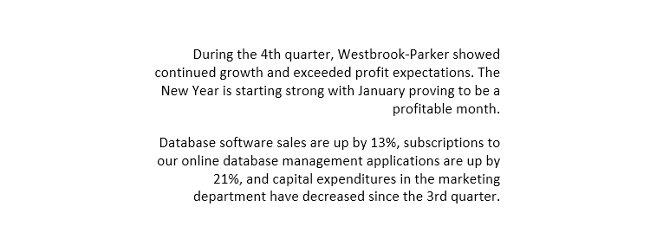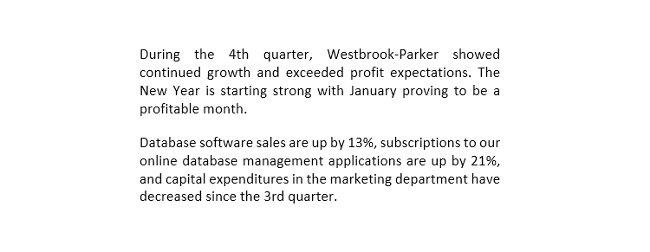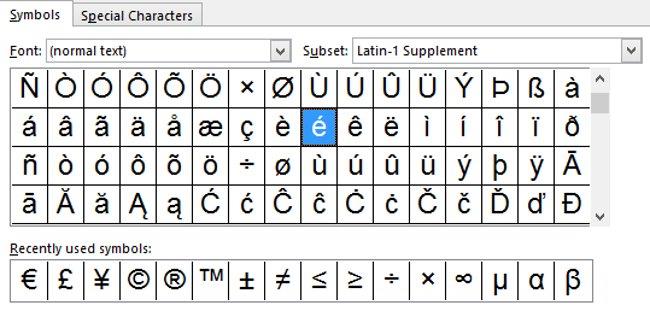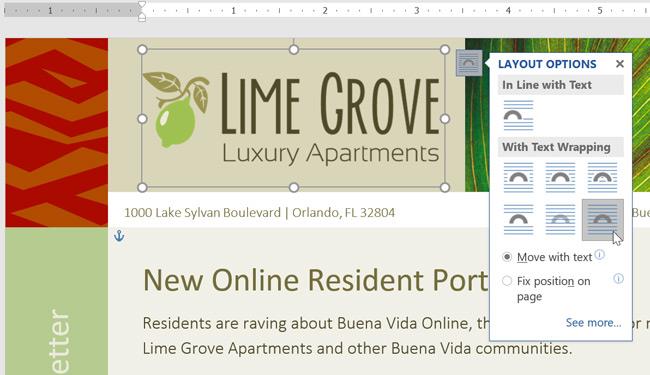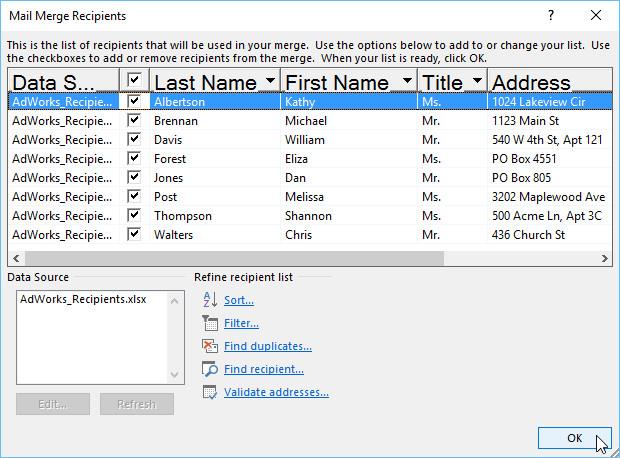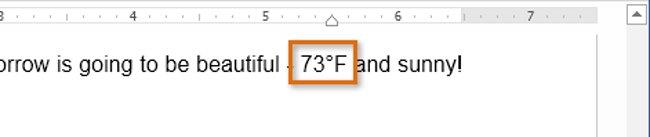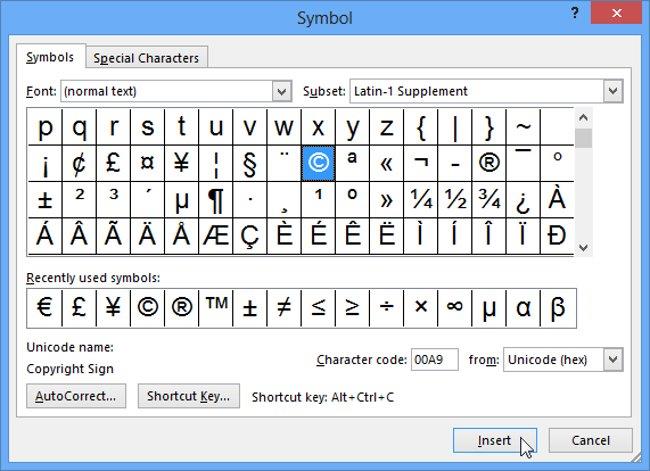Formatowanie tekstu ma na celu zwrócenie uwagi czytelnika na określone fragmenty dokumentu i podkreślenie zawartych w nim ważnych informacji. W programie Word 2013 dostępnych jest wiele opcji edycji tekstu, w tym czcionki, koloru czcionki i wstawiania symboli specjalnych. Ponadto możesz także dostosować wyrównanie tekstu, aby zmienić sposób, w jaki ma on być wyświetlany w dokumencie.
Aby dowiedzieć się więcej o formatowaniu tekstu w programie Word 2013, obejrzyj poniższy film :
Ponadto możesz zapoznać się z kompletnym przewodnikiem po programie Word 2013 (części 1, 2, 3 i 4) tutaj:
Format dokumentu Word 2013
I. Zmień czcionkę
Domyślnie czcionką ustawioną w każdym nowym dokumencie jest Calibri . Jednak program Word udostępnia użytkownikom wiele innych czcionek, których można używać do dostosowywania dokumentów i tytułów.
1. Wybierz tekst, który chcesz edytować.

2. Na karcie Strona główna kliknij strzałkę menu rozwijanego obok ramki Czcionka. Wyświetli się menu zawierające czcionki.
3. Najedź myszką na różne style czcionek. W dokumencie pojawi się podgląd czcionki na żywo. Wybierz styl czcionki, którego chcesz użyć.
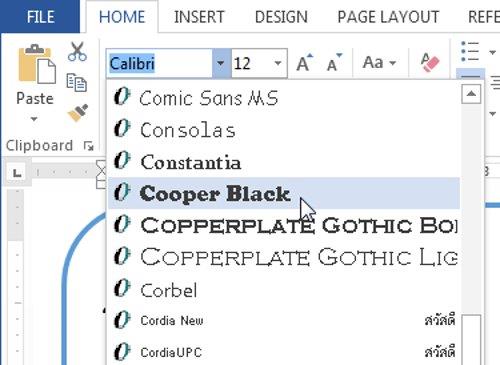
4. Czcionka w dokumencie ulegnie zmianie.
Tworząc profesjonalny dokument lub dokument zawierający wiele akapitów, będziesz chciał wybrać styl czcionki, który będzie łatwy do odczytania. Oprócz Calibri standardowe czcionki obejmują Cambria, Times New Roman i Arial.
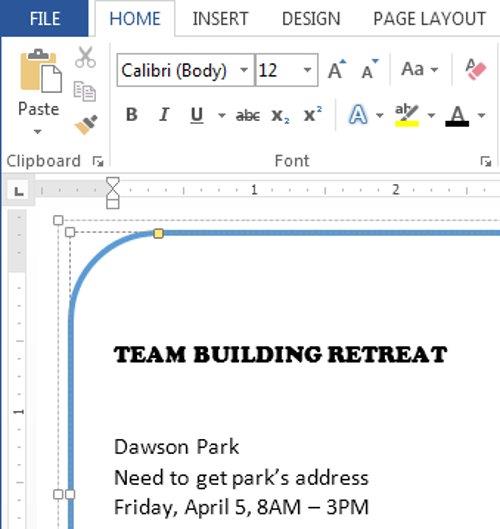
II. Zmienić rozmiar czcionki
1. Wybierz tekst, który chcesz edytować.
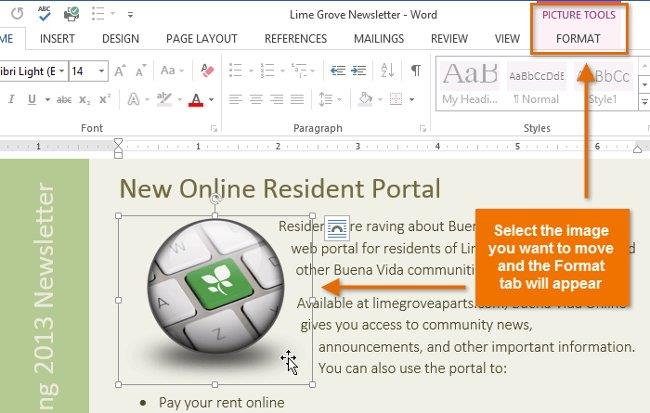
2. Na karcie Strona główna kliknij strzałkę menu rozwijanego Rozmiar czcionki , aby sprawdzić rozmiar czcionki. Wybierz rozmiar czcionki z menu.
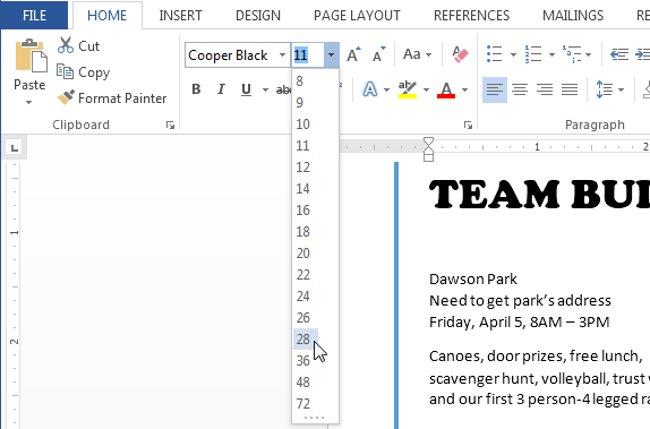
- Jeśli żądany rozmiar czcionki nie jest dostępny w menu, kliknij pole Rozmiar czcionki i wprowadź żądany rozmiar czcionki, a następnie naciśnij klawisz Enter .
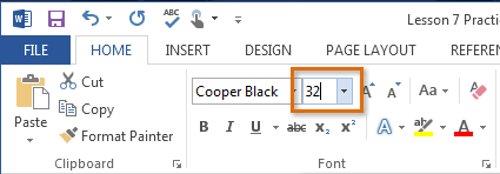
- Dodatkowo możesz użyć poleceń Zwiększ czcionkę i Zmniejsz czcionkę , aby zmienić rozmiar czcionki.
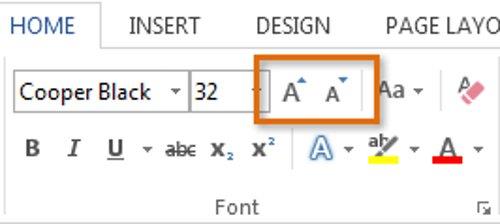
3. Rozmiar czcionki w dokumencie ulegnie zmianie.
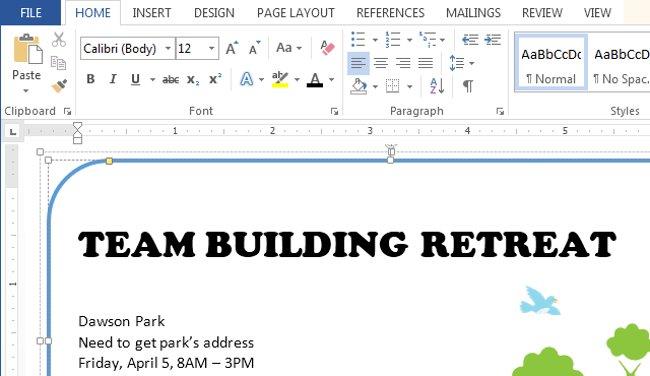
III. Zmień kolor czcionki
1. Wybierz tekst, który chcesz edytować.
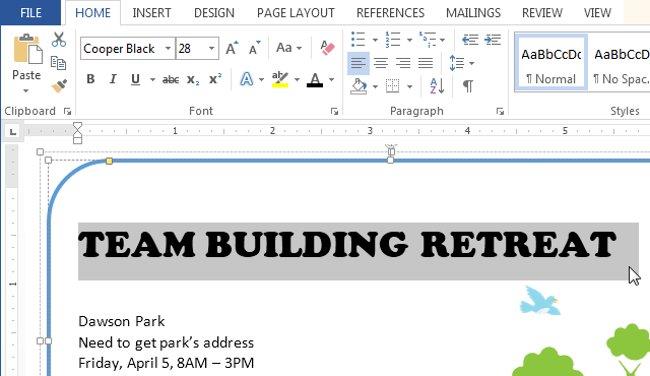
2. Na karcie Strona główna kliknij strzałkę menu rozwijanego Kolor czcionki . Pojawi się menu Kolor czcionki.
3. Najedź myszką na różne kolory tekstu. W dokumencie pojawia się podgląd koloru na żywo.
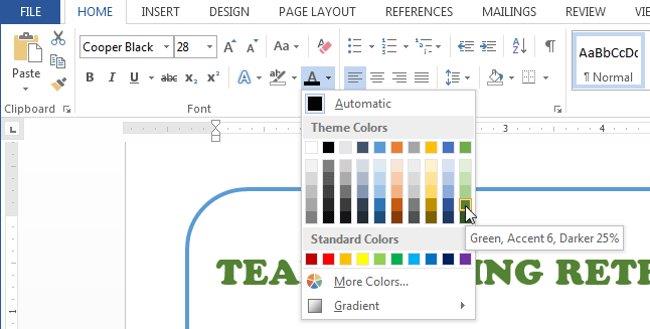
4. Wybierz kolor czcionki, której chcesz użyć. Kolor czcionki w dokumencie ulegnie zmianie.
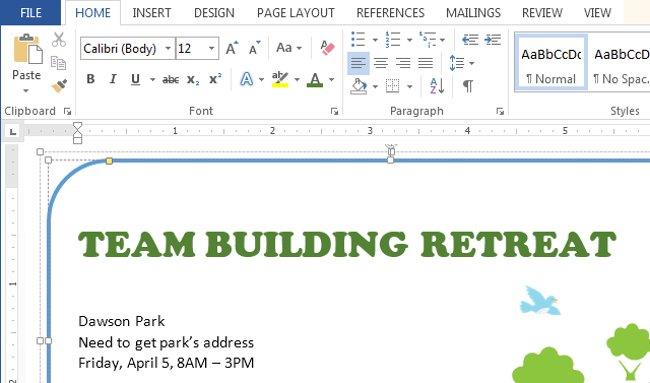
- Uwaga : kolory w menu rozwijanym będą ograniczone. Wybierz opcję Więcej kolorów znajdującą się w menu, aby uzyskać dostęp do okna dialogowego Kolory . Wybierz żądany kolor, a następnie kliknij OK .
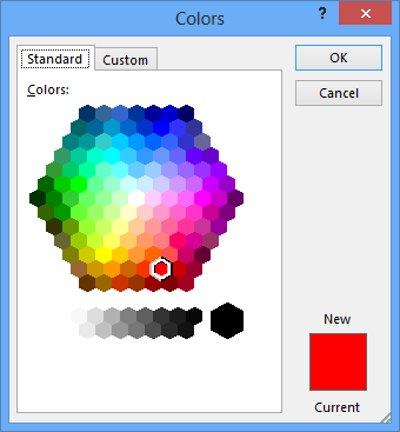
IV. Zaznaczanie tekstu
Wyróżnianie tekstu to przydatne narzędzie do wyróżniania ważnego tekstu w dokumencie.
1. Wybierz tekst, który chcesz wyróżnić.
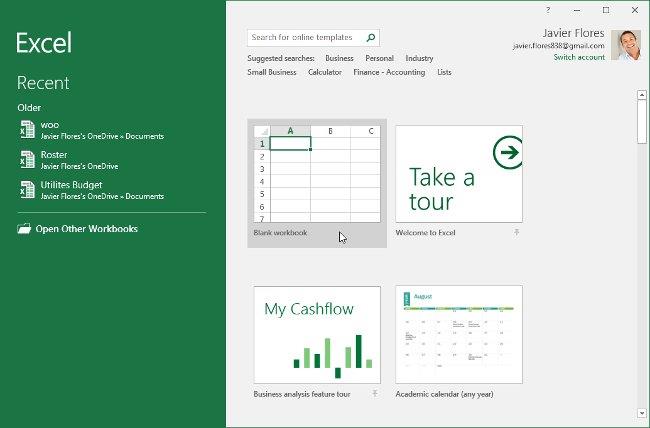
2. Na karcie Strona główna kliknij strzałkę rozwijaną Kolor wyróżnienia tekstu . Pojawi się menu Kolor wyróżnienia .
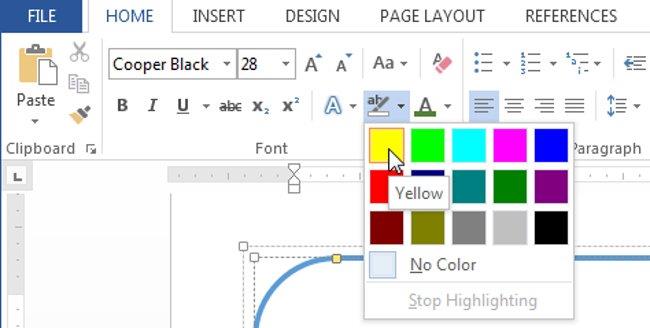
3. Wybierz kolor, aby wyróżnić żądany tekst. Wybrany tekst będzie bardziej widoczny w dokumencie.
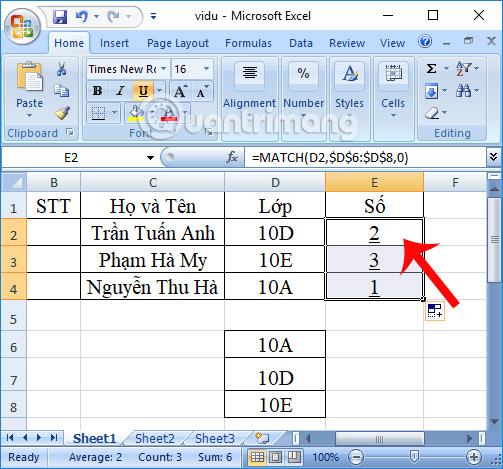
- Aby usunąć wyróżnienie , zaznacz wyróżniony tekst, a następnie kliknij strzałkę rozwijaną Kolor wyróżnienia tekstu . Z menu rozwijanego wybierz opcję Brak koloru .
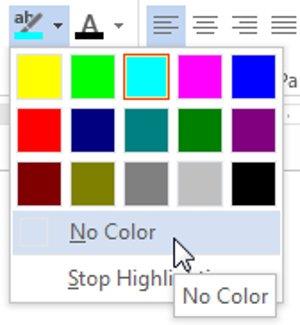
- Jeśli chcesz wyróżnić kilka wierszy tekstu, zmiana myszy na zakreślacz może być przydatną opcją do zaznaczania i wyróżniania poszczególnych wierszy. Kliknij polecenie Kolor wyróżnienia tekstu , a kursor zmieni się w zakreślacz. Następnie możesz kliknąć, przytrzymać i przeciągnąć wypełnienie linii, które chcesz wyróżnić.
V. Używaj poleceń Pogrubienie, Kursywa i Podkreślenie
Poleceń takich jak Pogrubienie, Kursywa i Podkreślenie można używać do wyróżniania ważnych słów lub wyrażeń w dokumencie .
1. Wybierz tekst, który chcesz edytować.
2. Na karcie Strona główna kliknij polecenie Pogrubienie ( B ), Kursywa ( I ) lub Podkreślenie (U) w grupie Czcionka. W poniższym przykładzie klikamy Pogrubienie .
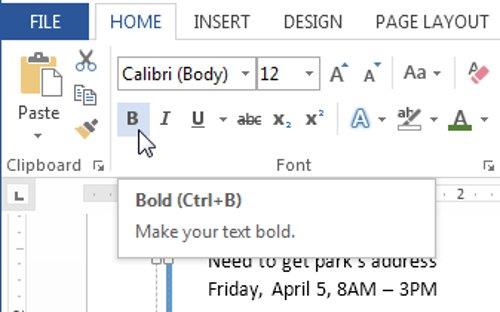
3. Tekst wybrany w dokumencie ulegnie zmianie.
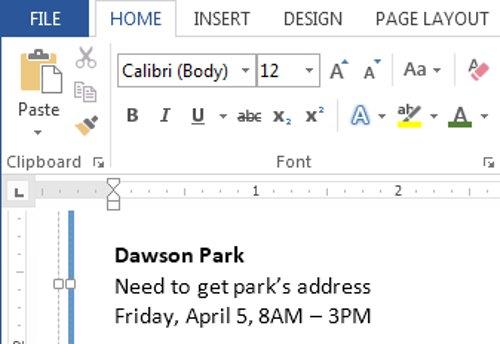
PONIEWAŻ. Zmień wielkość liter
Jeśli chcesz szybko zmienić wielkość liter , zamiast usuwania i ponownego wpisywania tekstu możesz użyć polecenia Zmień wielkość liter .
1. Wybierz tekst, który chcesz edytować.
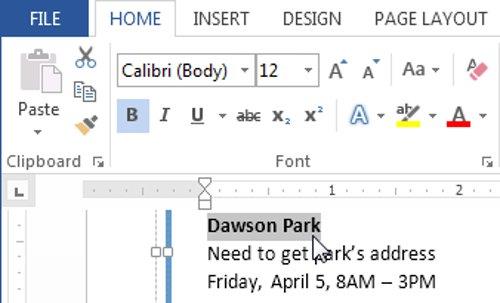
2. Na karcie Strona główna kliknij polecenie Zmień wielkość liter w grupie Czcionka.
3. Na ekranie pojawi się rozwijane menu. Wybierz z menu żądaną opcję sprawy.
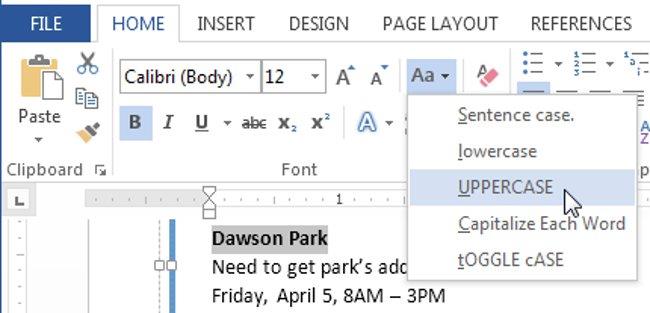
4. Wielkość liter w dokumencie ulegnie zmianie.
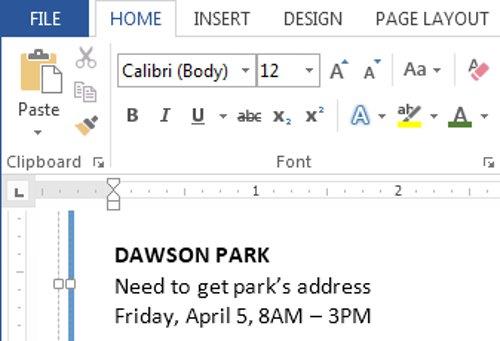
VII. Wyrównaj i dostosuj marginesy tekstu
Domyślnie w nowym dokumencie marginesy są wyrównane do lewej. Jednak w niektórych przypadkach konieczne będzie dostosowanie wyrównania do prawej lub środkowej części.
1. Wybierz tekst, który chcesz edytować.
2. Na karcie Strona główna wybierz 1 z 4 opcji wyrównania z grupy Akapit .

Tekst w dokumencie zostanie wyrównany i dostosowany zgodnie z Twoimi życzeniami:
- Wyrównaj tekst do lewej — Wyrównaj do lewej : ta ikona wyrówna cały zaznaczony tekst do lewego marginesu. Polecenie Wyrównaj tekst do lewej jest najczęstszym sposobem wyrównania i jest wybierane domyślnie podczas tworzenia nowego dokumentu.
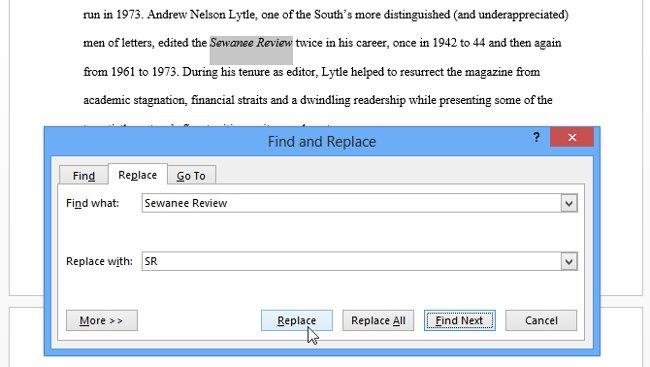
- Wyrównanie do środka — Wyrównanie do środka : ten tekst zostanie wyrównany z równą odległością między lewym i prawym marginesem.
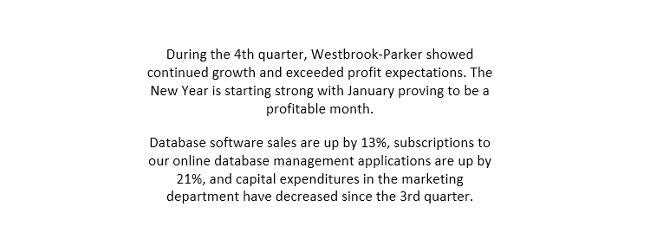
- Wyrównaj tekst do prawej — Wyrównaj do prawej : ta ikona wyrówna cały zaznaczony tekst do prawego marginesu.
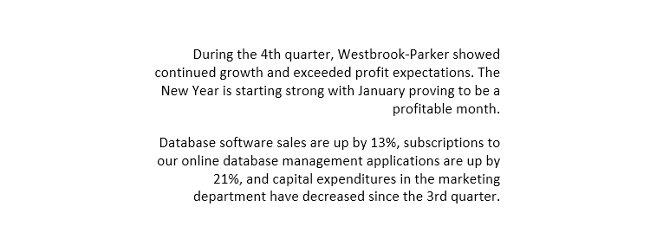
- Rozłóż tekst równomiernie po obu stronach : tekst jest edytowany równomiernie po obu stronach. Wyrównuje się w odległości równej odległości między lewym i prawym marginesem.
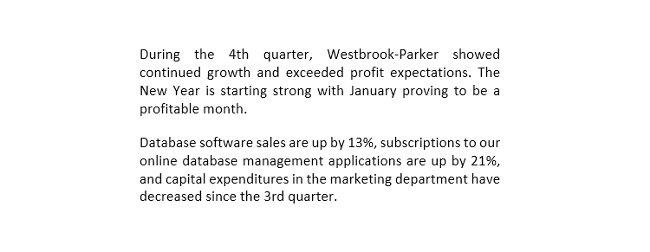
- Ponadto możesz użyć funkcji Ustaw jako domyślne programu Word , aby zapisać wszystkie wprowadzone zmiany formatowania i automatycznie zastosować te formaty w nowych dokumentach.
VIII. Ikona
Czasami trzeba dodać do tekstu symbol, taki jak symbol praw autorskich ©. Word 2013 oferuje kolekcję symboli waluty, języka, matematyki i nie tylko.
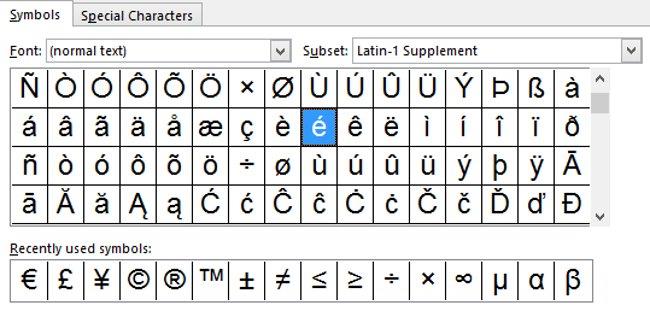
Aby wstawić ikonę:
1. Przesuń punkt wstawiania do lokalizacji, w której chcesz dodać ikonę.
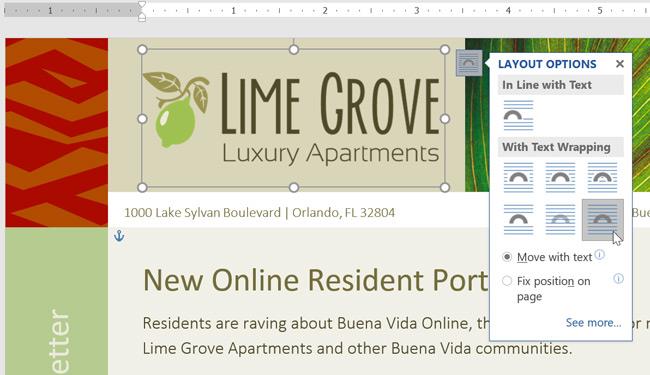
2. Kliknij kartę Wstaw i kliknij strzałkę listy rozwijanej Symbol . Pojawi się menu symboli.
3. Wybierz dowolną ikonę z menu rozwijanego.
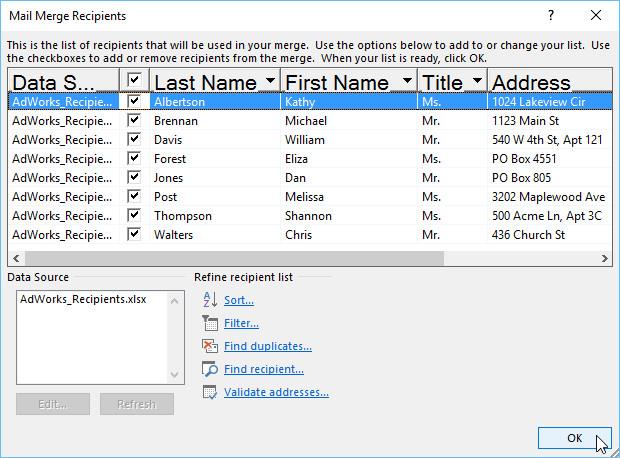
4. Symbol, który chcesz dodać, pojawi się nad tekstem.
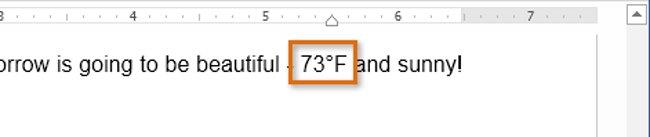
- Jeśli nie znajdziesz symbolu, który chcesz dodać, wybierz opcję Więcej symboli , aby otworzyć okno dialogowe Sympol. Nawiguj i wybierz żądaną ikonę, a następnie kliknij Wstaw .
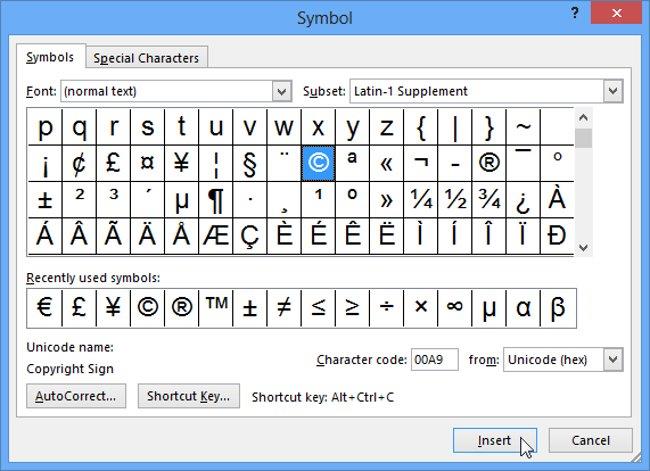
Zobacz więcej: Word 2013: Instrukcja korzystania z kont Microsoft i OneDrive
Bawić się!